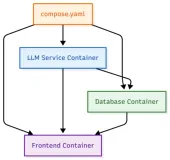使用Dockerfile构建docker镜像
一、自定义一个 centos
1、编写DockerFile
查看下官方默认的CentOS的情况:
目的:使我们自己的镜像具备如下:登陆后的默认路径、vim编辑器、查看网络配置ifconfig支持
准备编写Dockerflie文件
[root@alway home] mkdir dockerfile-test [root@alway home] ls ceshi dockerfile-test docker-test-volume f1 [root@alway home] vim mydockerfile-centos # 编辑文件 [root@alway home] cat mydockerfile-centos FROM centos MAINTAINER alway<1826445018@qq.com> ENV MYPATH /usr/local WORKDIR $MYPATH RUN cd /etc/yum.repos.d/ \ && sed -i 's/mirrorlist/#mirrorlist/g' /etc/yum.repos.d/CentOS-* \ && sed -i 's|#baseurl=http://mirror.centos.org|baseurl=http://vault.centos.org|g' /etc/yum.repos.d/CentOS-* \ && yum makecache \ && yum update -y \ && yum -y install vim \ && yum -y install net-tools EXPOSE 80 CMD echo $MYPATH CMD echo "----------end--------" CMD /bin/bash
2、构建
docker build -f dockerfile地址 -t 新镜像名字:TAG .
会看到 docker build 命令最后有一个 ‘.’ ,‘.’ 表示当前目录,该路径指定在何处找到DOCKER守护进程上构建的“上下文”的文件, 目录中的所有文件都被排序并发送到DOCKER守护进程。
docker build -f mydockerfile-centos -t mycentos:0.1 .
3、运行
docker run -it 新镜像名字:TAG
docker run -it mycentos:0.1
可以看到,我们自己的新镜像已经支持 vim/ifconfig的命令,扩展OK!
4、列出镜像地的变更历史
docker history 镜像名
二、自定义镜像 tomcat
1、 mkdir -p /root/docker-test/tomcat
2、在上述目录下 touch read.txt
3、将 JDK 和 tomcat 安装的压缩包拷贝进上一步目录
4、在 /root/docker-test/tomcat 目录下新建一个Dockerfile文件
vim Dockerfile
FROM centos MAINTAINER alway<1826445018@qq.com> #把宿主机当前上下文的read.txt拷贝到容器/usr/local/路径下 COPY read.txt /usr/local/cincontainer.txt #把java与tomcat添加到容器中 ADD jdk-11.0.8_linux-x64_bin.tar.gz /usr/local/ ADD apache-tomcat-9.0.64.tar.gz /usr/local/ #安装vim编辑器 RUN cd /etc/yum.repos.d/ \ && sed -i 's/mirrorlist/#mirrorlist/g' /etc/yum.repos.d/CentOS-* \ && sed -i 's|#baseurl=http://mirror.centos.org|baseurl=http://vault.centos.org|g' /etc/yum.repos.d/CentOS-* \ && yum makecache \ && yum update -y \ && yum -y install vim \ && yum -y install net-tools #设置工作访问时候的WORKDIR路径,登录落脚点 ENV MYPATH /usr/local WORKDIR $MYPATH #配置java与tomcat环境变量 ENV JAVA_HOME /usr/local/jdk-11.0.8 ENV CLASSPATH $JAVA_HOME/lib/dt.jar:$JAVA_HOME/lib/tools.jar ENV CATALINA_HOME /usr/local/apache-tomcat-9.0.64 ENV CATALINA_BASE /usr/local/apache-tomcat-9.0.64 ENV PATH $PATH:$JAVA_HOME/bin:$CATALINA_HOME/lib:$CATALINA_HOME/bin #容器运行时监听的端口 EXPOSE 8080 #启动时运行tomcat #ENTRYPOINT ["/usr/local/apache-tomcat-9.0.64/bin/startup.sh" ] #CMD ["/usr/local/apache-tomcat-9.0.64/bin/catalina.sh","run"] CMD /usr/local/apache-tomcat-9.0.64/bin/startup.sh && tail -F /usr/local/apache-tomcat-9.0.64/bin/logs/catalina.out
5、构建镜像
docker build -t mytomcat:0.1 .
不加-f 指定Dockerfile构建文件时,docker默认使用当前路径下的Dockerfile文件
6、启动运行 run
docker run -d -p 9090:8080 --name mytomcat -v /home/docker-test-volume/tomcat/apps:/usr/local/apache-tomcat-9.0.64/webapps/test -v /home/docker-test-volume/tomcat/logs/:/usr/local/apache-tomcat-9.0.64/logs --privileged=true mytomcat:0.1
7、验证测试访问!
8、发布服务
9、查看日志